
Вопрос от пользователя
Здравствуйте.
У меня боковая крышка системного блока из стекла и я в последнюю неделю стал обращать внимание на кулер ЦП — он вообще никогда не крутится (при мне, по крайней мере). Только во время включения ПК он крутанется чуть-чуть и всё…
Подскажите, нормально ли это, и если нет — то, что делать?!
Здравствуйте.
Исходя из вопроса — ничего утверждать нельзя… Возможно, что ваш ЦП просто не греется до каких-то высоких температур, при которых вентилятору бы пришлось начать охлаждать радиатор (подобная опция, обычно, настраивается в BIOS/UEFI).
Ниже в заметке приведу основные моменты, на которые стоит обратить внимание и перепроверить (думаю, материал может пригодиться не только вам, но и др. пользователям с подобным вопросом).
На что обратить внимание, если вентилятор не крутится (не вращается)
ШАГ 1: точки над «И»
Для начала пару слов о важных ‘нюансах’ (чтобы все друг друга поняли):
- кулер — под этим я буду понимать не только сам вентилятор (который вращается ✌), но и радиатор, и медные трубки и пр. (т.е. весь комплект, что охлаждает процессор),
- без вентилятора (или с не рабочим / не крутящимся) — ЦП работать может, без кулера — нет. В любом случае ЦП должен охлаждаться хотя бы радиатором,
- чтобы сделать вывод о том, можно ли ПК оставить работать с не рабочим кулером — как минимум, нужно знать модель процессора и его температуру под нагрузкой.
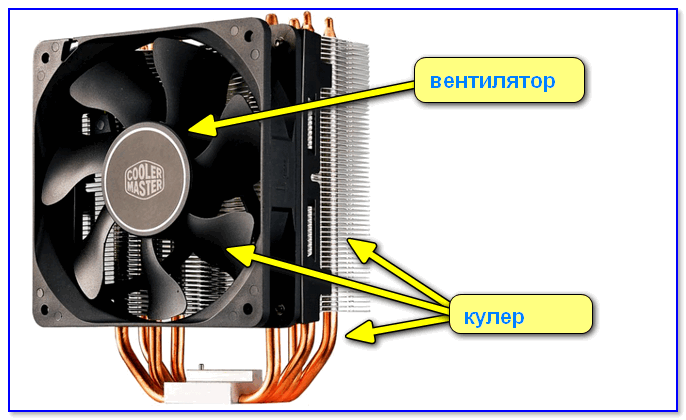
Кулер, вентилятор — в чем разница
Вообще, должен отметить, что современные ЦП оснащены спец. защитой:
- если его температура доходит до определенной границы — он начинает сбрасывать частоты (и в следствии этого меньше греется),
- если снижение частот не помогло — то дойдя до критического значения температуры, ваш ПК просто выключится (или перезагрузится). В результате ЦП будет ‘спасен’ и не сгорит.
Однако, это не дает 100% защиты от сгорания процессора. Если он постоянно работает в ‘авральном’ режиме под высокой температурой — вероятность его выхода из строя значительно возрастает! (уже пару раз сталкивался со сгоревшими новомодными Ryzen…)
ШАГ 2: проверка настроек BIOS/UEFI
И так, если ваш ПК резко и без предупреждения не выключается, не зависает и не перезагружается — скорее всего ваш вентилятор на ЦП ‘отдыхает’ из-за настроек BIOS.
Как правило, в них есть несколько режимов работы: тихий, оптимальный, ручной (когда можно самостоятельно указать при какой температуре вентилятору включаться).
В помощь!
Как войти в BIOS (UEFI) на компьютере или ноутбуке [моя инструкция]
Например, на мат. платах AsRock для настройки кулера достаточно зайти в раздел ‘H/W Monitor’. В нём представлена не только текущая температура ЦП (CPU Temperature), но и кол-во оборотов вентилятора (Fan Speed — 852 RPM 👇,), и режим охлаждения (Fan Settings — Customize).
В моем случае настройки заданы так, что до 50°C — вентилятор будет откл., при превышении этого лимита — начнет вращаться на 70% и охлаждать радиатор ЦП. Разумеется, можно установить и другой режим, который будет ‘заставлять’ работать вентилятор постоянно!
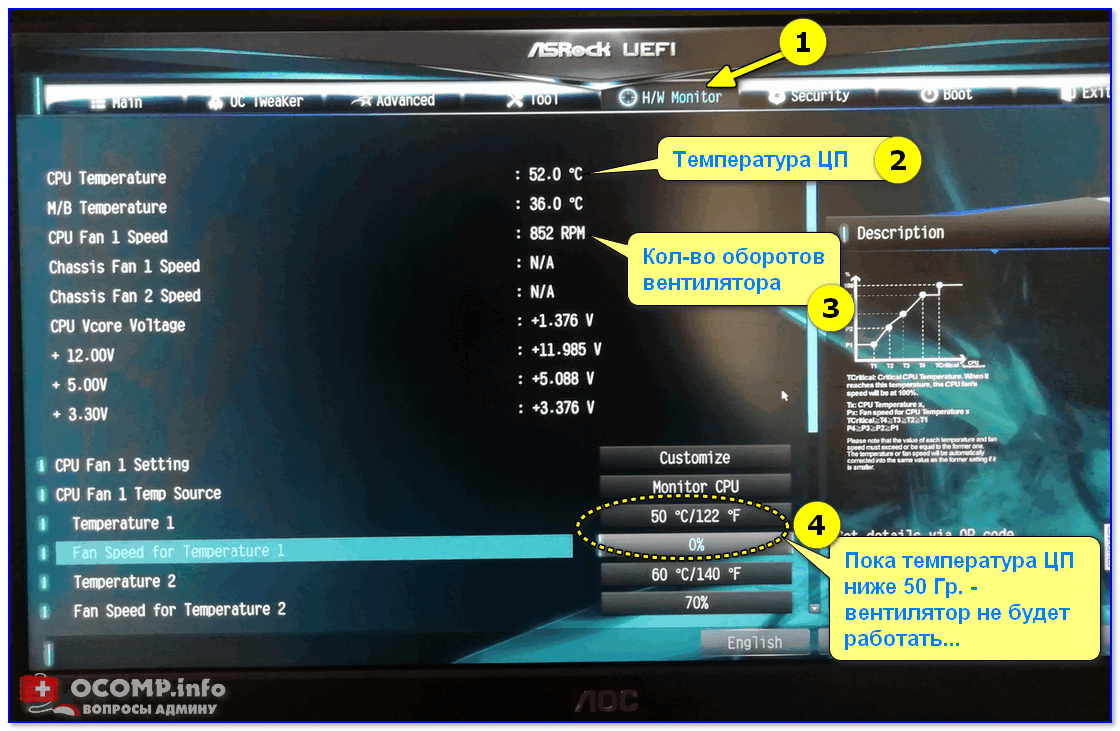
Настройки UEFI (AsRock)
Конечно, многое зависит от вашего ‘железа’ и версии самого BIOS. Например, ниже вы можете заметить несколько отличный вариант: предлагается лишь указать, всегда ли будет включен вентилятор (Fan Always On).
Если ‘не всегда’ — то компьютер будет определять самостоятельно, когда его включать!
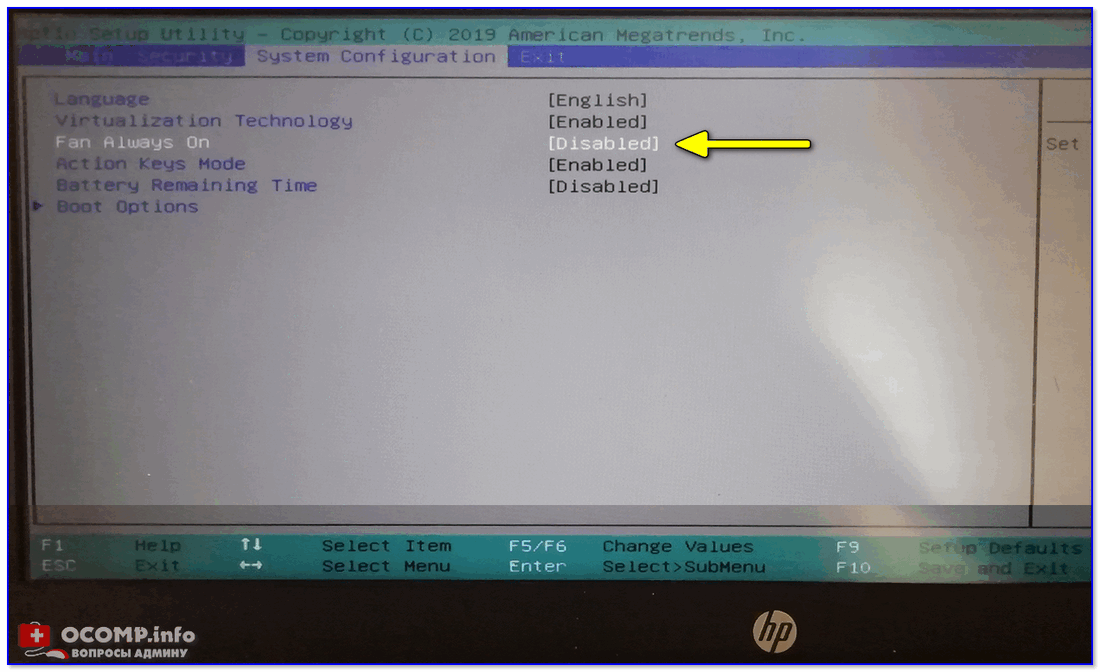
Fan Always On — вентилятор всегда включен — нет!
Если вы не можете найти настройки работы вентилятора в BIOS (FAN Speed) — попробуйте сбросить параметры BIOS к оптимальным предустановкам (кстати, может быть и такое, что этих настроек попросту нет…).
ШАГ 3: тестирование и диагностика
1) Если настройки BIOS ни к чему не привели, для начала я рекомендую уточнить модель ЦП и посмотреть на официальном сайте AMD (Intel) его критическую температуру.
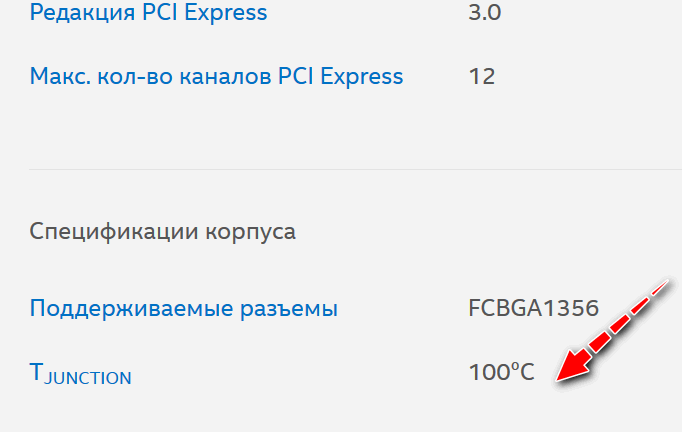
Критическая температура для Intel i5-7200U
2) Далее нужно запустить утилиту AIDA 64 и перейти в раздел ‘Датчики’.
В нём можно будет уточнить текущую температуру ЦП. Как правило, температура в диапазоне 30-40°C (а для ряда ЦП и до 50°C) считается оптимальной, и вентилятор в этом случае может не работать (зависит от настроек BIOS и ПО).
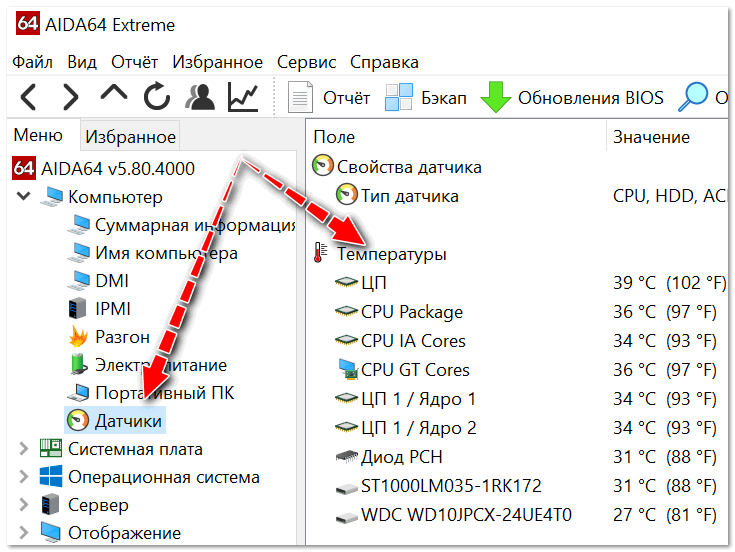
AIDA 64 — Компьютер, датчики — см. температуры
3) Если в вашем случае температура (с не работающим вентилятором) находится в оптимальном диапазоне — стоит попробовать нагрузить ЦП (провести небольшой тест). Для этого в AIDA 64 есть тест стабильности системы (искать в меню ‘Сервис’).
Кстати!
Очень желательно тест проводить, загрузившись с LiveCD флешки (т.е. не из-под своей текущей Windows). Это позволит исключить при проверке различные проблемы с драйверами и ПО (если они есть…).
При запуске теста стабильности — вы сможете узнать до каких величин начнет расти температура при полной загрузке ЦП. При этом, вы сможете в режиме онлайн наблюдать за поведением вентилятора (да и ПК в целом). Разумеется, никаких зависаний, выключений — быть не должно!
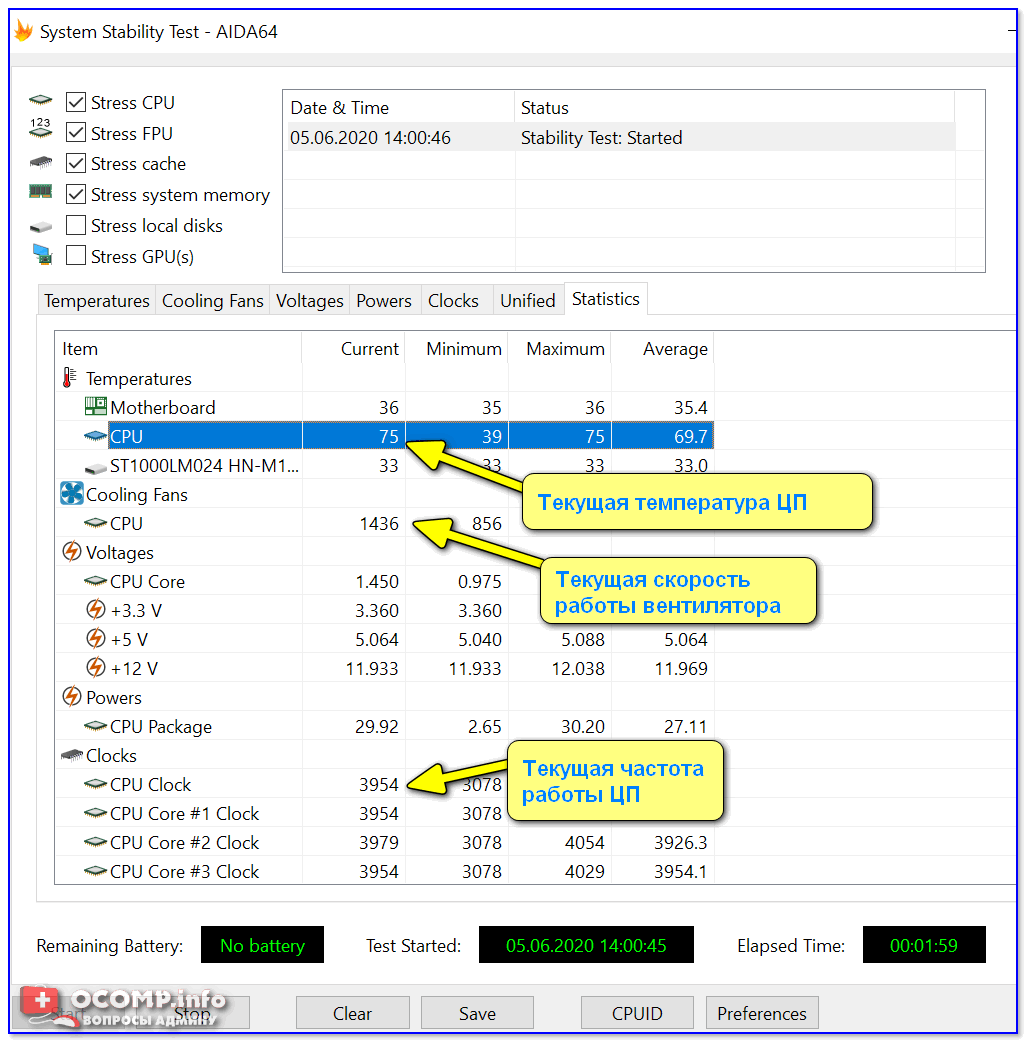
AIDA 64 — тест стабильности работы ЦП
4) Если температура начнет стремительно расти (80-85-90°С ☝), а кулер так и не запустится — рекомендую сразу же остановить тест и перейти к поиску аппаратной проблемы (возможно, вентилятор на кулере пришел в негодность или он просто не подключен…).
5) Кстати, если у вас в BIOS нет настроек кулера, а тест показал, что он в принципе рабочий, но его скорость вращения всегда ‘не к месту’ (например, сильно шумит без нагрузки или наоборот постоянно останавливается) — его можно до-настроить с помощью спец. софта. Тема эта обширна, поэтому рекомендую мою предыдущую заметку… 👇,
В помощь!
Как настроить скорость вращения кулеров (вентиляторов)
ШАГ 4: поиск аппаратной проблемы
Во-первых, выключите ПК и откройте боковую крышку системного блока. Внимательно осмотрите сам кулер и разъем CPU FAN — именно к нему нужно подключить вентилятор (нередко многие начинающие сборщики либо подключают вентилятор к др. разъему, либо в спешке при сборке ПК забывают его подключить вовсе!).
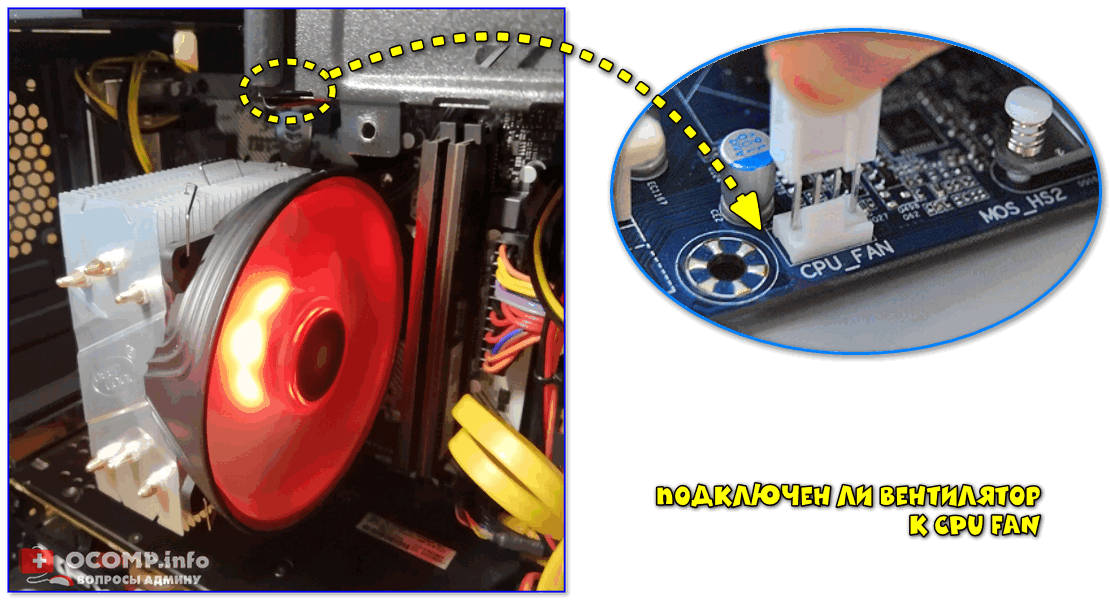
Подключен ли вентилятор к CPU FAN
Во-вторых, обратите внимание ничего ли не мешает лопастям вентилятора вращаться (сталкивался несколько раз с тем, что провода питания попадали между лопастей и не позволяли вентилятору работать).
Также попробуйте отключить вентилятор от питания и осмотрите сам провод. Некоторые малоизвестные китайские бренды компонуют свои кулеры такими ‘тонюсенькими’ проводками, которые рвутся от любого неосторожного движения…
В-третьих, если на вашем вентиляторе есть доп. разъем (например, для подключения к Molex разъему БП) — попробуйте его отключить от CPU FAN и подключить напрямую к БП.
Возможно, материнская плата выдаст ошибку ‘CPU Fan error’ при включении ПК (но ее можно пропустить или откл. в BIOS контроль кулера), и такой ‘финт’ как временное решение — вполне может подойти!
2 разъема на вентиляторе
В-четвертых, если после всего вышеприведенного вентилятор не подал ‘признаков жизни’, я бы порекомендовал его проверить на другом ПК.
Если под-рукой второго ПК нет, можно воспользоваться колхозным методом (иногда его применяю…). Достаньте вентилятор из корпуса ПК и возьмите пару медных проводков (кончики нужно зачистить).
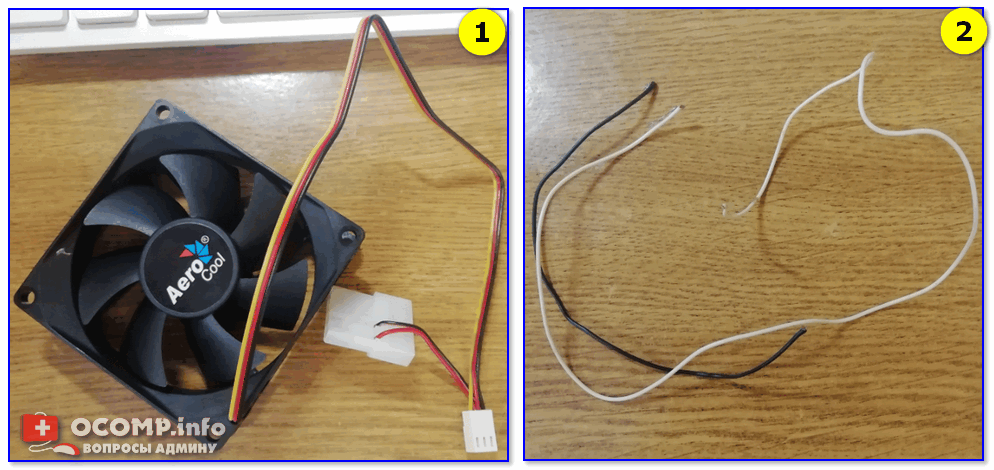
Вентилятор и пару медных проводков
Далее следует подключить два медных проводка к разъему вентилятора, обычно, это черный и красный цвет провода (обозначение-1 на разъеме, см. скрин ниже).
А медные проводки подкл. к нескольким (3-4) самым обычным батарейкам, которые можно просто положить на столе друг к другу, плюс к минусу! (‘мизинчиковые’/’пальчиковые’, обычно, дома у всех таких хватает)
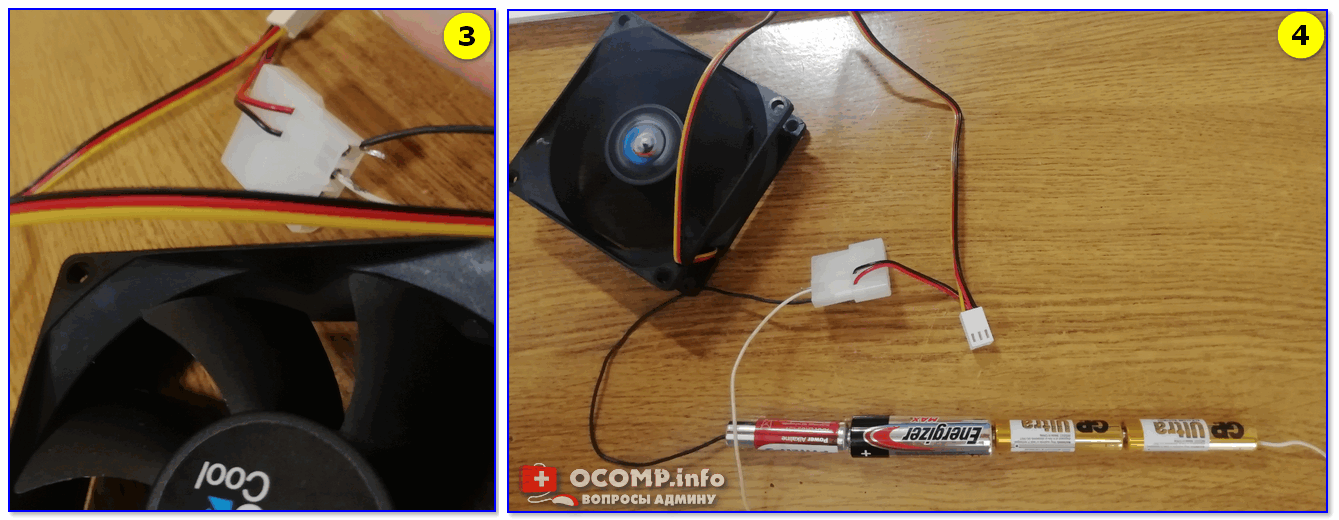
Батарейки к вентилятору
Если вентилятор ‘живой’ — он начнет тихо вращаться (разумеется, гораздо тише, чем в системном блоке). Пример ниже…
https://avege.ru/wp-content/uploads/2020/06/Proverka-ventilyatora-na-kuler.webm
Если и после этого вентилятор не ‘ожил’ — скорее всего свой срок он уже отработал, и его пора заменить. Можно, конечно, попробовать разобрать, почистить, смазать и т.д. Но с недорогими моделями в большинстве случаев, всё это не оправдывает ни потраченного времени, ни средств…
PS (если вентилятор делает пол-оборота и ПК вообще не включается)
Еще одна разновидность проблемы: при включении ПК — вентилятор для охлаждения ЦП делает 1-3 оборота и останавливается (при этом ПК дальше не подает признаков ‘жизни’, нельзя войти даже в BIOS — изображение отсутствует).
В этом случае список потенциальных проблем настолько широк, что не думаю, что его можно описать в рамках одной статьи… Для начала я бы посоветовал сделать следующее:
- вынуть все плашки ОЗУ, почистить их контакты ластиком и продуть слоты от пыли. Установить одну из них (остальные пока не подключать),
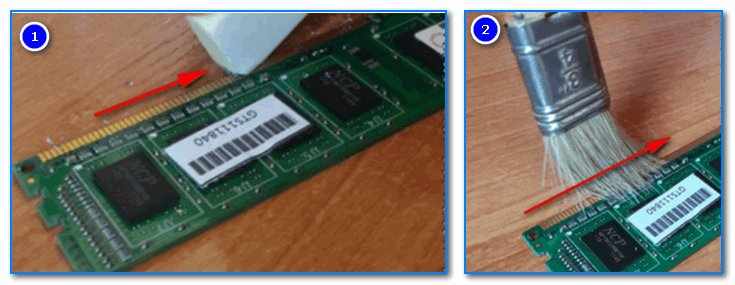
Чистка планок ОЗУ
- вынуть батарейку на мат. плате и подождать 3-5 мин. (этим мы сбросим настройки BIOS/UEFI),
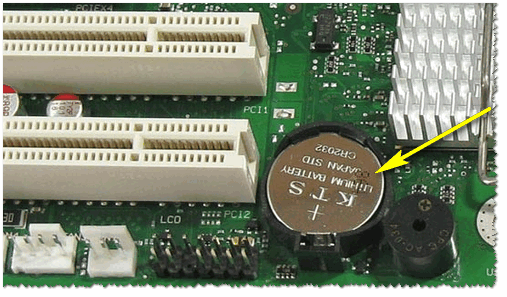
Батарейка на материнской плате ПК
- отсоединить от мат. платы всё, что можно: монитор, клавиатуру, мышь, ‘лишние’ планки ОЗУ (оставить только одну), видеокарту (если есть встроенная в ЦП APU) и т.д.,
- включить ПК и посмотреть, будут ли работать кулеры, горят ли индикаторы активности HDD,
- если это не помогло: необходимо отдельно от текущего ПК протестировать работу ЦП, мат. платы, БП, ОЗУ, видеокарты.
